Minecraft: ఎలా పరిష్కరించాలి “ఉన్న కనెక్షన్ రిమోట్ హోస్ట్ చేత బలవంతంగా మూసివేయబడింది” లోపం (08.30.25)
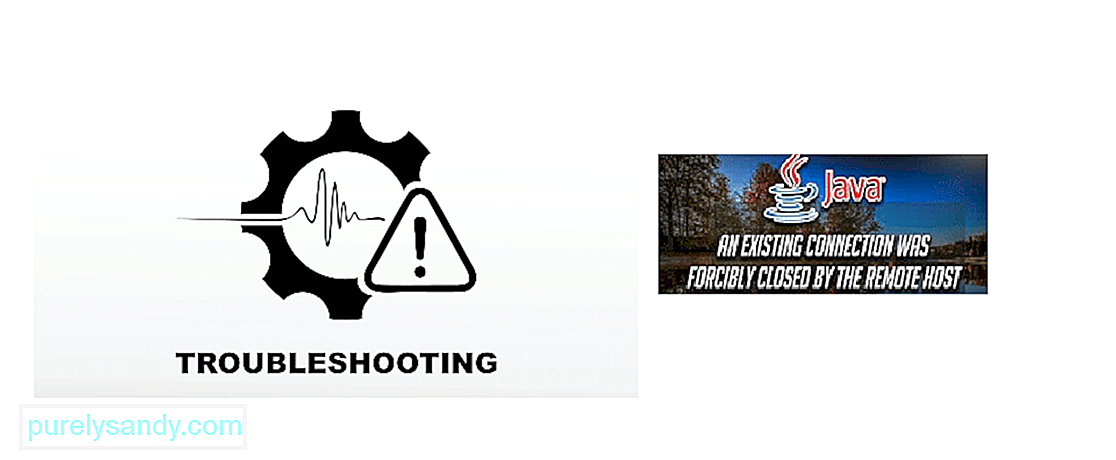 రిమోట్ హోస్ట్ మిన్క్రాఫ్ట్ చేత ఇప్పటికే ఉన్న కనెక్షన్ బలవంతంగా మూసివేయబడింది
రిమోట్ హోస్ట్ మిన్క్రాఫ్ట్ చేత ఇప్పటికే ఉన్న కనెక్షన్ బలవంతంగా మూసివేయబడింది ఈ ప్రత్యేక లోపాన్ని చూడటం మీ గేమింగ్ సెషన్కు ఆగిపోతుంది మరియు మీకు ఇష్టమైన మిన్క్రాఫ్ట్ సర్వర్కు కనెక్ట్ అవ్వడానికి ప్రయత్నించినప్పుడు చాలా ఇబ్బంది కలిగిస్తుంది. ‘ఇప్పటికే ఉన్న కనెక్షన్ రిమోట్ సర్వర్ హోస్ట్ ద్వారా మూసివేయబడింది’ లోపం జావా లోపం మరియు ఫైర్వాల్ నిరోధించే కనెక్షన్, మీ ఇంటర్నెట్ కనెక్షన్ లేదా కొన్ని రౌటర్ సమస్య వంటి అనేక కారణాల వల్ల సంభవించవచ్చు. ఈ లోపాన్ని ఎలా పరిష్కరించాలో మరియు మీ సర్వర్కు మీ కనెక్షన్ను తిరిగి ప్రధాన స్థితిలో ఎలా పొందాలో మేము పరిశీలిస్తాము.
మిన్క్రాఫ్ట్లోని రిమోట్ హోస్ట్ ద్వారా ఇప్పటికే ఉన్న కనెక్షన్ను బలవంతంగా మూసివేసింది1. విండోస్ ఫైర్వాల్
పాపులర్ మిన్క్రాఫ్ట్ పాఠాలు
ఇది ఫైర్వాల్ సర్వర్కు మీ కనెక్షన్తో గందరగోళంలో ఉందని మరియు దాన్ని ఆపివేయడం పునరుద్ధరించడానికి సహాయపడుతుంది. దీన్ని ఆపివేయడానికి ఈ దశలను అనుసరించండి:
- ప్రారంభించు పై క్లిక్ చేసి, సెట్టింగ్లు తెరవండి > నవీకరణలు మరియు భద్రత విభాగం ఆపై విండోస్ సెక్యూరిటీ
- ఫైర్వాల్ మరియు నెట్వర్క్ ప్రొటెక్షన్ కు నావిగేట్ చేసి, మీ ప్రస్తుత నెట్వర్క్ పై క్లిక్ చేయండి
- ఫైర్వాల్ తిరగడానికి స్విచ్ను టోగుల్ చేయండి
ఇది నిలిపివేయబడిన తర్వాత, Minecraft ను తిరిగి ప్రారంభించండి మరియు సమస్య పరిష్కరించబడిందో లేదో చూడటానికి సర్వర్కు మళ్లీ కనెక్ట్ చేయడానికి ప్రయత్నించండి.
2. సర్వర్ వైపు వీక్షణ దూరాన్ని మార్చండి
సర్వర్లపై వీక్షణ దూరాన్ని తగ్గించడం మంచిగా కనెక్ట్ అవ్వడానికి సహాయపడుతుంది, దీన్ని ఎలా చేయాలో ఇక్కడ ఉంది:
- సర్వర్ ప్రస్తుతం నడుస్తుంటే దాన్ని ఆపివేయండి
- <పై క్లిక్ చేయండి strong> ఫైల్స్
- కాన్ఫిగరేషన్ ఫైల్స్ ను ఎంచుకుని, ఆపై సర్వర్ సెట్టింగులు
- వీక్షణకు నావిగేట్ చేయండి దూరం ఎంపిక చేసి దాన్ని '4' కు సెట్ చేయండి
- సెట్టింగులను సేవ్ చేసి, ఫలితాలను తనిఖీ చేయడానికి సర్వర్ను పున art ప్రారంభించండి
వీక్షణ దూరం కాకుండా, మీరు కూడా చేయవచ్చు సర్వర్ పనితీరును ప్రయత్నించడానికి మరియు మెరుగుపరచడానికి ప్లేయర్ యొక్క రెండర్ దూరాన్ని తగ్గించండి. మీరు దీన్ని ఆట యొక్క వీడియో సెట్టింగ్లలో చేయవచ్చు.
3. మీ IPv4 DNS చిరునామాను మార్చండి
మీ ఆట సర్వర్లతో మీ సమస్యలను కలిగించడంలో మీ DNS చిరునామాకు హస్తం ఉండవచ్చు, కాబట్టి మీరు దీన్ని మార్చడానికి ప్రయత్నించవచ్చు:
- కంట్రోల్ పానెల్ ను తెరిచి, ఎన్ ఎట్వర్క్ మరియు ఇంటర్నెట్
- కి వెళ్ళండి అడాప్టర్ సెట్టింగులను మార్చండి ఆపై తెరవడానికి మీ నెట్వర్క్ అడాప్టర్పై కుడి-క్లిక్ చేయండి ప్రాపర్టీస్
- క్రిందికి స్క్రోల్ చేయండి మరియు ఇంటర్నెట్ ప్రోటోకాల్ వెర్షన్ 4
- కింది DNS సర్వర్ చిరునామాలను ఉపయోగించండి ఎంపికను ఇష్టపడే ఫీల్డ్లో '8.8.8.8' ఎంటర్ చేసి, ఆపై ప్రత్యామ్నాయ DNS లో '8.8.4.4' లో నమోదు చేయండి. సర్వర్ ఫీల్డ్
- మార్పులను సేవ్ చేయడానికి సరే క్లిక్ చేయండి
అన్ని తరువాత, ఇది పూర్తయింది, లోపం పరిష్కరించబడిందో లేదో తనిఖీ చేయడానికి సర్వర్ను పున art ప్రారంభించండి.
4. ఇష్యూ కోసం మీ నెట్వర్క్ను తనిఖీ చేయండి
మీ హోమ్ నెట్వర్క్ను రీసెట్ చేయడానికి ప్రయత్నించండి, కొన్నిసార్లు ఇది మీ నెట్వర్క్తో సమస్యగా ఉంటుంది, ఇది లోపం యొక్క మూలం మరియు సర్వర్లోనే కాదు. మీ మోడెమ్ను అన్ప్లగ్ చేసి, కొంతకాలం తర్వాత దాన్ని పున art ప్రారంభించండి, లైట్లు సరిగ్గా వచ్చే వరకు వేచి ఉండి, మీ కంప్యూటర్ మీ ఇంటర్నెట్ నెట్వర్క్కు కనెక్ట్ అయిన తర్వాత మీ సర్వర్కు తిరిగి కనెక్ట్ చేయడానికి ప్రయత్నించండి.
5. జావా మరియు మిన్క్రాఫ్ట్ను మళ్లీ ఇన్స్టాల్ చేస్తోంది
కొన్నిసార్లు, జావా యొక్క అననుకూల సంస్కరణలు ఈ లోపానికి కారణమవుతాయి మరియు మీరు దీన్ని అన్ఇన్స్టాల్ చేసి, ఆపై దాన్ని పరిష్కరించడానికి జావా యొక్క నవీకరించిన సంస్కరణను తిరిగి డౌన్లోడ్ చేయాలని సూచించారు. పాత కాన్ఫిగరేషన్ ఫైల్లు సర్వర్ కనెక్షన్లను దెబ్బతీసే అవకాశం ఉన్నందున మీరు ఆటను మళ్లీ ఇన్స్టాల్ చేయాలనుకోవచ్చు. మీ సమస్య పరిష్కరించబడిందో లేదో చూడటానికి దీన్ని చేయండి మరియు మీ సర్వర్తో మళ్ళీ తనిఖీ చేయండి
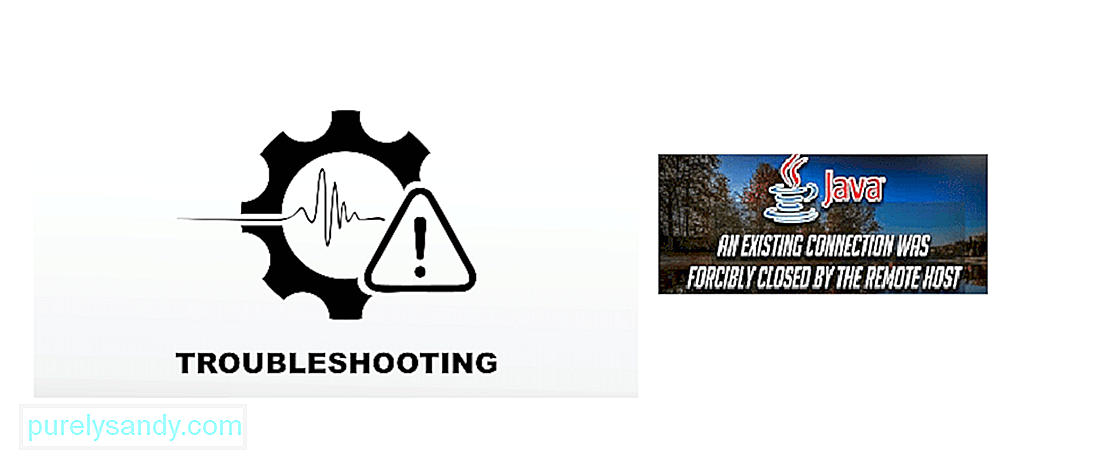
YouTube వీడియో: Minecraft: ఎలా పరిష్కరించాలి “ఉన్న కనెక్షన్ రిమోట్ హోస్ట్ చేత బలవంతంగా మూసివేయబడింది” లోపం
08, 2025

